Reklame
Fra 2016's iPhone 7-linje faldt Apple den gamle mekaniske hjemmeknap til fordel for et kapacitivt berøringspanel. Da den hjemmeknap er afhængig af software, bruges den ikke længere til knapindgange som at tage et skærmbillede. Yderligere kompliceret dette introducerede iPhone X-linjen af enheder endnu forskellige knapkombinationer.
Dette betyder, at du muligvis ikke har nogen idé om, hvordan du går ind i iPhone gendannelsestilstand på din nye enhed. Vi viser dig, hvordan du sætter din iPhone (såvel som iPad eller iPod touch) i gendannelsestilstand, uanset hvilken model du har.
Gå til din enhed:
- iPhone 8, X og nyere
- iPhone 7 og 7 Plus
- iPhone 6s, iPad og tidligere
Tving genstart og gendannelsestilstand forklaret
Du har forhåbentlig aldrig brug for at nulstille din iPhone hårdt, men det er et godt tip at vide om ved de lejligheder, hvor noget går galt. For eksempel kan dette hjælpe dig fix ghost touch på din iPhone Sådan rettes Ghost Touch på iPhone: 9 Potentielle rettelser, du kan prøve Udfører din iPhone handlinger alene? Du har muligvis problemet med "spøgelses touch". Her er flere mulige rettelser til det. Læs mere .
Når din enhed bliver helt ikke reagerer, kan du vælge mellem at vente på, at batteriet bliver tomt og at starte en hård nulstilling. En hård nulstilling er dybest set ækvivalent med at trække i stikket, og tvinge din iPhone til at lukke ned og starte igen.
Gendannelsestilstand tager dette et skridt videre og sætter din enhed i en tilstand, hvor du kan geninstallere iOS ved at forbinde din iPhone til en computer, der kører iTunes (eller ved at bruge Finder på macOS Catalina og nyere). Hvis din iPhone nægter at starte eller går ned ved opstart, skal du sætte enheden i gendannelsestilstand for at redde den.
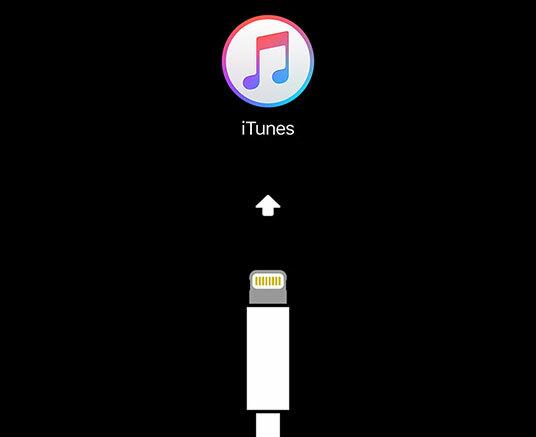
Bemærk, at når du geninstallerer iOS, vil du miste alle data på din iPhone. Dette er ikke et problem, hvis du Lav regelmæssige iPhone-sikkerhedskopier Sådan sikkerhedskopieres din iPhone og iPadSpekulerer du på, hvordan du sikkerhedskopierer din iPhone? Her er vores enkle guide til sikkerhedskopiering af din iPhone ved hjælp af enten iCloud eller iTunes. Læs mere , som du kan gøre ved hjælp af iCloud eller lokalt i iTunes eller Finder. Desværre kan du ikke sikkerhedskopiere din enhed i gendannelsestilstand, da iTunes kun tilbyder at gendanne firmwaren.
Som sådan, hvis du sidder fast med en iPhone, der ikke starter, og du ikke har en sikkerhedskopi, der skal gendannes Sådan gendannes din iPhone eller iPad fra en sikkerhedskopiHer er hvad du har brug for at vide, hvornår det er tid til at gendanne din iPhone fra sikkerhedskopi. Her er de bedste metoder, tip og meget mere. Læs mere , er der intet, du kan gøre for at gemme dine data.
Sådan åbnes gendannelsestilstand på iPhone 8, iPhone X og nyere

Apple ændrede knapkombinationen for at tvinge genstart på iPhone 8 og senere. De nedenstående trin fungerer med iPhone 8/8 Plus, iPhone X, XS og XR og iPhone 11 linje.
Bemærk, at du bliver nødt til at udføre disse knapkombinationer temmelig hurtigt.
Sådan tvinges du til at genstarte iPhone 8 og nyere
- Tryk og slip derefter lydstyrke op knap.
- Tryk straks og slip derefter skrue ned for lyden knap.
- Hold sideknap indtil du ser et Apple-logo. Slip knappen, når du ser dette logo.
Sådan placeres iPhone 8 og nyere i gendannelsestilstand
- Tilslut din iPhone til en computer.
- Start iTunes på en Windows-pc eller Mac, der kører macOS Mojave eller tidligere. Åbn Finder på en Mac, der kører macOS Catalina eller nyere.
- Tryk og slip derefter lydstyrke op knap.
- Tryk straks og slip derefter skrue ned for lyden knap.
- Hold sideknap, og lad ikke slip, når du ser Apple-logoet.
- Hold fast, indtil du ser Gendannelsestilstand skærm.
Sådan åbnes gendannelsestilstand på iPhone 7 og iPhone 7 Plus

Både iPhone 7 og større iPhone 7 Plus-model blev frigivet i september 2016. Disse skulle først iPhones med mangel på en mekanisk hjemmeknap, hvilket krævede, at Apple skiftede disse genveje for første gang siden iPhone blev lanceret i 2007.
Du bliver også nødt til at følge disse trin for at tvinge genstart til 7. generation af iPod touch, der blev frigivet i 2019.
Sådan tvinges du til at genstarte iPhone 7 eller 7 Plus
- Tryk og hold på sideknap og skrue ned for lyden knapper på samme tid.
- Fortsæt med at holde knapperne nede, indtil du ser Apple-logoet, og slip derefter.
Sådan placeres iPhone 7 eller 7 Plus i gendannelsestilstand
- Tilslut din iPhone til en computer.
- Start iTunes på en Windows-pc eller Mac, der kører macOS Mojave eller tidligere. Åbn Finder på en Mac, der kører macOS Catalina eller nyere.
- Tryk og hold på sideknap og skrue ned for lyden på samme tid.
- Hold knapperne nede, selv når du ser Apple-logoet.
- Slip begge knapper, når du ser Gendannelsestilstand skærm.
Sådan åbnes gendannelsestilstand på iPhone 6s og ældre

IPhone 6s, der blev frigivet i 2015, var Apples sidste iPhone med en mekanisk hjemmeknap. Følgende råd er godt for den enhed såvel som for alle iPhones, der kom foran den. Dette inkluderer Plus-modellerne, iPhone SE og iPod touch 6. generation og tidligere.
Sådan tvinges du til at genstarte iPhone 6s og ældre
- Tryk og hold på begge hjem og låse knapper.
- På iPhone 6 eller nyere er låsknappen på højre side. For iPhone 5'erne og tidligere er den øverst på enheden.
- Slip knapperne, når du ser Apple-logoet.
Sådan placeres iPhone 6s og ældre i gendannelsestilstand
- Tilslut din iPhone til en computer.
- Start iTunes på en Windows-pc eller Mac, der kører macOS Mojave eller tidligere. Åbn Finder på en Mac, der kører macOS Catalina eller nyere.
- Tryk og hold på hjem og låse knapper som nævnt ovenfor.
- Hold knapperne nede, når du ser Apple-logoet.
- Slip begge knapper, når du ser Gendannelsestilstand skærm.
Sådan tvinges genstart og gå ind i gendannelsestilstand på iPad

Brug for at tvinge genstart eller bruge gendannelsestilstand på din iPad i stedet? Processen er enkel.
For at gøre dette på en iPad-model med en Hjem-knap, skal du følge de samme instruktioner for at tvinge genstart af iPhone 6s og tidligere beskrevet ovenfor. Hvis du har en iPad med Face ID, skal du følge ovenstående trin for at tvinge genstart af en iPhone 8 eller nyere.
Bemærk bare, at på iPad er afbryderknappen øverst, ikke på siden.
Du er klar til at gendanne din iPhone
Når du sætter din enhed i gendannelsestilstand, har du 15 minutter til at begynde at geninstallere iOS, før din enhed automatisk afslutter gendannelsestilstand. Du skal gentage kombinationen af knappetryk for at sætte den tilbage i gendannelsestilstand, hvis dette sker.
Din enhed vises ikke som normalt i iTunes eller Finder, mens du er i gendannelsestilstand, og du vil se en fejlmeddelelse som den ovenfor. Du kan altid vælge at opdatere firmwaren eller bare gendanne den eksisterende version.
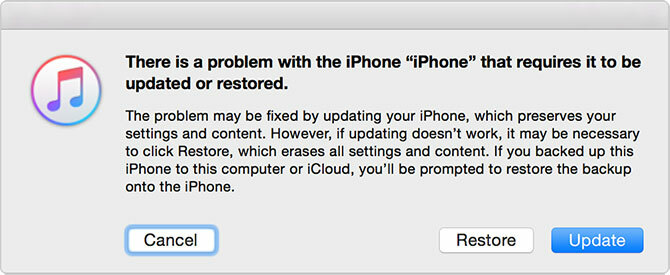
Når din iPhone genstarter som normalt, skal du logge ind med dine legitimationsoplysninger for at fjerne Apples aktiveringslås. Dette er en sikkerhedsfunktion, der forhindrer nogen i at bruge din enhed, hvis du nulstiller den uden at logge ud af iCloud.
På grund af dette skal du aldrig købe en iPhone, hvis sælgeren nægter at låse den op foran dig. En nulstillet telefon med aktiveringslås, der stadig er aktiveret, beder om ejerens Apple-id, før du kan starte installationsprocessen.
iPhone gendannelsestilstand er let
Vi har set, hvordan du tvinger til at genstarte din enhed og gå ind i gendannelsestilstand, uanset hvilken iPhone, iPad eller iPod touch-model du har. Det er en simpel proces, når du først kender den, men de stadig mere forvirrende knapkombinationer er en smule stumpe.
For mere om gendannelse, tjek hvad du skal gøre, hvis du glemmer din iPhone-adgangskode Glemt din iPhone eller iPad adgangskode? Sådan nulstilles adgangskoden!Har du glemt din iPhone- eller iPad-adgangskode, og din enhed er deaktiveret? Her er, hvordan du låser en deaktiveret iPhone eller iPad op og gendanner data. Læs mere .
Ben er vicegenerator og sponsoreret postchef hos MakeUseOf. Han har en B.S. i Computer Information Systems fra Grove City College, hvor han dimitterede Cum Laude og med Honours i sin hovedfag. Han nyder at hjælpe andre og brænder for videospil som medium.